原标题:"安装Win10时硬盘不支持UEFI固件如何解决"相关电脑问题教程分享。 - 来源:编程之家。
众所周知,在安装系统的时候导致系统安装失败的原因有很多,只有找对了原因才能更好的解决。近日,有用户在安装win10的时候出现硬盘不支持UEFI固件,这该如何是好呢?下面,编程之家小编就给大家介绍安装Win10时硬盘不支持UEFI固件的解决方法。
推荐:Windows 10免费下载教程
一、创建MSR分区:
1、在Win10搜索栏输入CMD,找到后右键然后以管理员模式运行(大家也可以使用WIN+X,然后点击命令提示符(管理员))
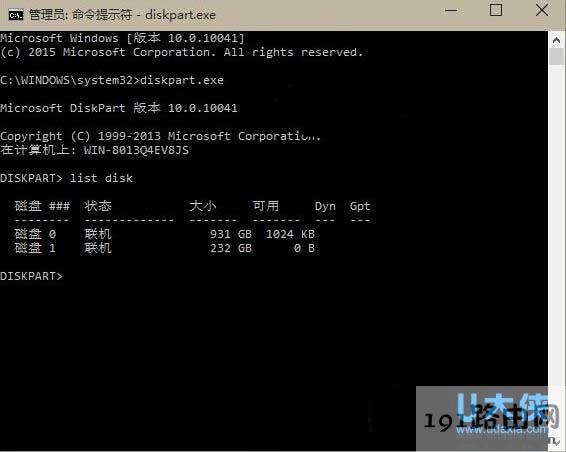
硬盘不支持UEFI固件
2、输入diskpart.exe后回车
3、输入List disk命令后回车
二、按显示信息来进行下一步操作
只有一块硬盘:
1、输入List volume命令后回车
2、选择带有引导分区的盘符(一般为C盘),记住卷编号
3、运行命令
Select volume X(X为上一步记住的编号)
Shrink desired=50 minimum=40
Create partition msr
4、输入命令List partition来确认MSR分区是否创建成功,创建完毕后退出即可。
有两块以上的硬盘,首先要确认disk 0(简单理解为第一块硬盘,计数从0开始)的分区情况,
1、输入以下命令:
Select disk 0
List partition
Select partition 1
Detail partition
2、根据得到的分区细节信息,确定其是否为C盘(引导分区)以及NTFS分区。如果是的话,按照第3步进行处理;如果不是,输入以下命令检查下一分区:
Select partition 2
Detail partition
以此类推,直到你确定了该分区为引导分区和/或NTFS格式为止。
3、输入以下命令:
Shrink desired=50 minimum=40
Create partition msr
4、输入以下命令来确认MSR分区是否创建成功:
List partition
原文地址:https://www.jb51.cc/diannao/3740734.html
版权声明:本文内容由互联网用户自发贡献,该文观点与技术仅代表作者本人。本站仅提供信息存储空间服务,不拥有所有权,不承担相关法律责任。如发现本站有涉嫌侵权/违法违规的内容, 请发送邮件至 dio@foxmail.com 举报,一经查实,本站将立刻删除。




